Idag har platsen blivit allt viktigare för marknadsförare eftersom cookies är döda. De kommer åt information om platser från mobilappar, webbplatser eller tredjepartsbyråer. Dessutom kan dina familjer och vänner få din plats via Hitta min iPhone i realtid. Det enda sättet att undvika att bli spårad är genom ändra din plats på Hitta min iPhone för iOS-användare. Den här guiden kommer att prata om hur man effektivt fejkar plats på Hitta min iPhone.
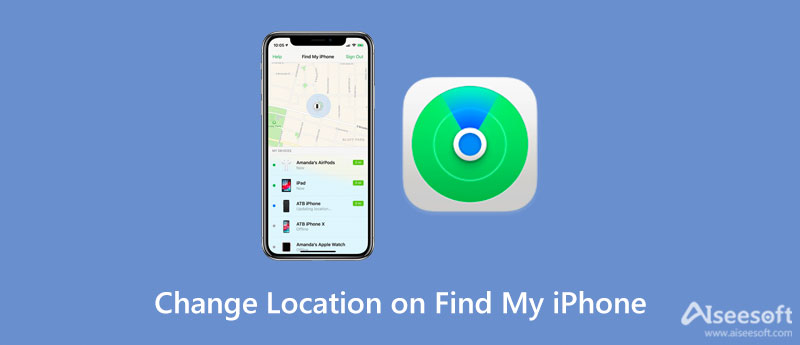
Hitta min iPhone är en app som släppts av Apple för att spåra platsen för iOS-enheter på distans. Det är förinstallerat på alla iOS-enheter inklusive iPhone, iPad och mer. Sedan iOS 13 har Apple förbättrat denna funktion och nu heter den Find My, som integrerar både funktionerna i Find My iPhone och Find My Friends. Den senare är en app som används för att dela platsen för en iOS-enhet med ägares vänner och familj.
Enligt vår forskning finns det många anledningar till varför ägare hoppas kunna använda virtuell plats på Hitta min iPhone. De främsta orsakerna inkluderar:
Frågan är dock om du får byta plats på Hitta min iPhone.
Svaret är nej. Du kan inte ändra din plats i funktionen utan verktyg från tredje part, såsom ett VPN, men du får sluta dela din plats.
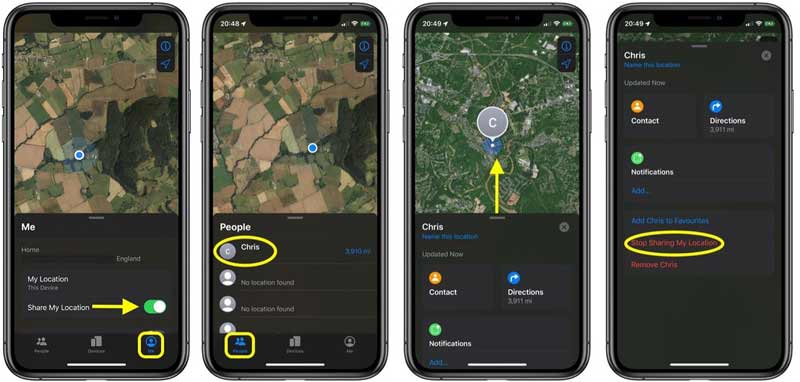
Notera: Om du tänker fejka plats på Hitta min iPhone för specifika personer, gå till fliken Personer, välj målpersoner, svep uppåt för att visa alla alternativ och tryck på Sluta dela min plats.
Det finns många VPN-tjänster tillgängliga för iPhone-användare, men bara en del av dem kan ändra plats på Hitta min iPhone. Dessutom är VPN-tjänster vanligtvis inte gratis. ExpressVPN, till exempel, kostar $8.32 per månad.
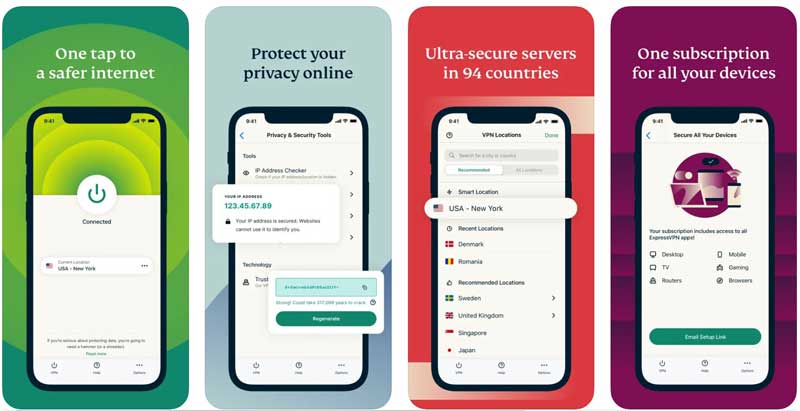
Notera: Även om VPN-tjänster är bekväma, kan de utsätta din telefon för risker. Därför är det bättre att använda en ansedd VPN.
Som du kan se är det inte lätt att byta plats på Hitta min iPhone om du inte har ett riktigt verktyg, som t.ex Aiseesoft AnyCoord. Det är ett kraftfullt verktyg för att fejka plats på Hitta min iPhone utan att be dig installera något på din telefon. Ännu viktigare är det mycket lätt att förstå och använda för nybörjare.

Nedladdningar
Aiseesoft AnyCoord – Bästa iPhone-platsväxlare
100 % säker. Inga annonser.
100 % säker. Inga annonser.
Kör den bästa iPhone-platsväxlaren när du har installerat den på din dator. Den erbjuder två versioner, en för Windows 11/10/8/7 och den andra för Mac OS X. Klicka på Start knappen när du behöver fejka plats på Hitta min iPhone. Anslut sedan din iPhone till samma maskin och tillåt anslutningen genom att trycka på Litar på din iPhone-skärm.

Nu kommer du att se funktionerna på huvudskärmen. Om du bara vill byta plats, klicka på Ändra plats knapp. Kartskärmen dyker upp och visar den aktuella platsen för din iPhone. Här har du två sätt att ändra iPhone-plats:
Ange den falska adressen i rutan på Ändra plats och klicka på Bekräfta Ändra knapp.
Eller klicka på den falska platsen på kartan direkt och tryck på Flytta till knapp.

Notera: Förutom att ändra plats på Find My iPhone, låter programvaran dig också skapa falska rutter. Den tillhandahåller lägen, One-stop Mode, Multi-stop Mode, och Joystick-läge. Om du spelar AR-spel kommer du att tycka att det är användbart. Du kan fånga alla föremål runt om i världen när du sitter i soffan.
Kan du se om någon fejkar sin plats på iPhones?
Det är möjligt att ändra platsen för en iPhone med VPN, platsväxlarappar eller andra metoder. Andra kan dock inte identifiera om han eller hon fejkar platsen.
Hur fryser jag din plats på Hitta mina vänner?
Det finns flera sätt att frysa din plats på Hitta mina vänner. För det första, så länge du aktiverar flygplansläget kommer din position inte att ändras längre. Dessutom kan du sluta dela platser på Hitta min app. Det kan ge samma resultat. Ett annat sätt är att använda en tredjeparts GPS-spoofing-app.
Kan du fejka din plats på iMessage?
Officiellt kan du bara dela den verkliga platsen på iMessage. Apple tillåter inte användare att falska platser på några iOS-tjänster. Det enda sättet att fejka din plats på iMessage är att använda ett tredjepartsverktyg, som VPN, GPS-spoofing-appar, etc.
Slutsats
Den här guiden berättade hur du gör ändra plats på Hitta min iPhone. Som standard kan du inte fejka plats på din iPhone. När du stoppar platsdelning visar kartan den senast tillgängliga platsen. Därför föreslår vi att du provar Aiseesoft AnyCoord. Det kan tillgodose ditt behov effektivt utan många tekniska färdigheter. Om du har andra problem med samma ämne får du gärna kontakta oss genom att lämna ditt meddelande nedanför detta inlägg så kommer vi att svara på det så snart som möjligt.

Aiseesoft AnyCoord kan hjälpa dig att enkelt dölja, fejka eller ändra din GPS-plats till någon annan plats. Du kan till och med planera en rörlig rutt om det behövs.
100 % säker. Inga annonser.
100 % säker. Inga annonser.